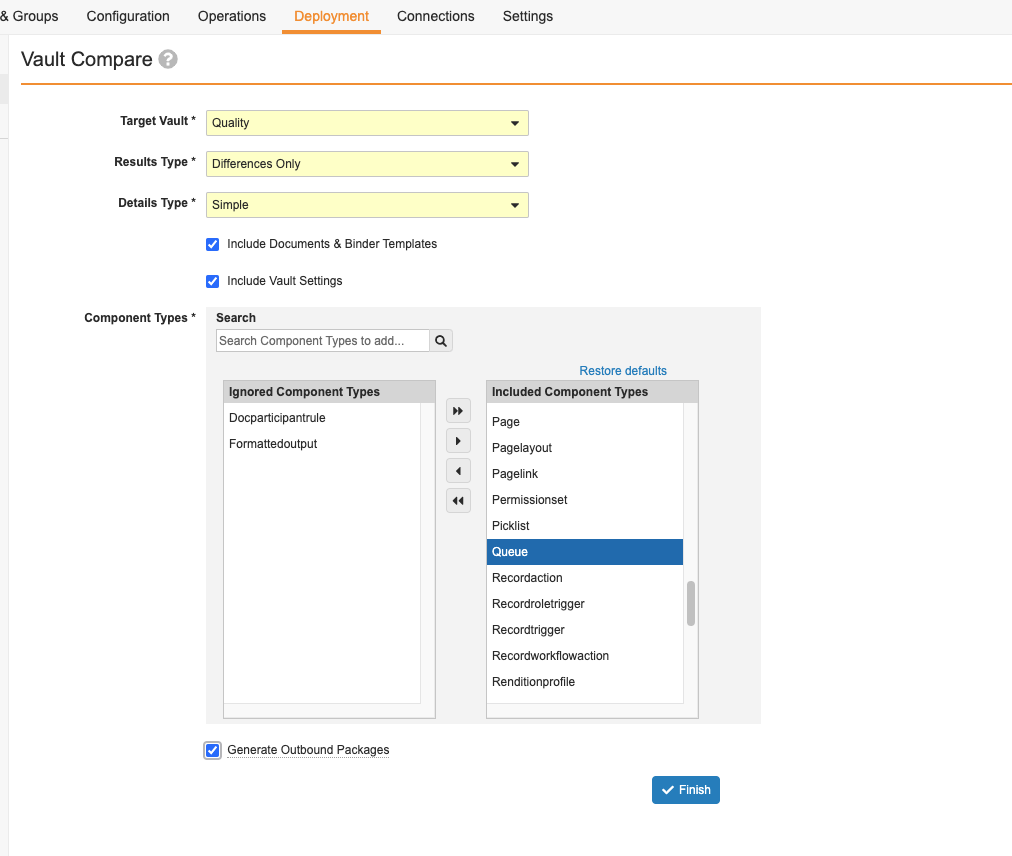Vault Compare を使用すると、2 つの Vault の構成を比較することができます。これは、構成移行パッケージの構築、またはパッケージ展開後に環境が同期しているかの検証に有益です。
注: Vault 比較では、ソース Vault の権限が読取りおよび編集に設定されており、クローン Vault では編集に設定されている場合 (もしくはその反対の場合)、報告される権限セットが Vault 間で異なるという既知の問題があります。編集権限には読取りおよび編集の意味合いがあるため、検証処理におけるこのような違いは無視することができます。
Vault を比較するには
Vault 比較を使用するには:
- 管理者 > 展開 > Vault 比較に進みます。
- ターゲット Vault を選択します。この Vault は、現在使用中の Vault と比較を行います。
- 結果タイプを選択して含める範囲を定義します。
- 詳細タイプを選択して、含める詳細のレベルを定義します。
- 任意の作業: ドキュメントおよびバインダーテンプレートを含めるチェックボックスを選択すると、ドキュメントとバインダーテンプレートを比較に使用できるようになります。これらのコンポーネントを除外するには、チェックボックスの選択を解除します。
- 任意の作業: Vault 設定を含めるチェックボックスを選択すると、Vault 設定を比較に使用できるようになります。これらのコンポーネントを除外するには、チェックボックスの選択を解除します。
- 含めるまたは無視するコンポーネントタイプを選択します。特定のタイプをフィルタリングするには、検索ボックスを使用します。もう一度やり直すには復元をクリックします。
- 任意の作業: 送信パッケージを生成するチェックボックスを選択して、ソース Vault とターゲット Vault で間で異なるコンポーネント、またはターゲット Vault で不明なコンポーネントを含む 1 つ以上の送信パッケージを作成します。
- 終了をクリックして比較を開始します。このプロセスにはしばらくかかる場合があります。完了したら、比較に関する Excel™ ファイルをダウンロードするためのリンクが記載された通知が送信されます。送信パッケージを生成するチェックボックスを選択した場合、結果として返された送信パッケージレコードへのダイレクトリンク、または通知の表示が多すぎる場合はレコードページへのリンクが通知に含まれます。Vault にコンポーネントまたは設定の問題が発生した場合、通知にはエラーログを CSV ファイルとしてダウンロードするためのリンクも含まれています。保留中のコンポーネント更新がある場合、Vault はレポートリクエストをキューに配置して通知を送信します。コンポーネント更新の処理が完了すると、Vault はレポートを生成し、別の通知を送信します。
ソースまたはターゲット値のセルの文字数が 32,767 文字を超える場合、はみ出た部分は Excel™ ファイルに表示されません。
注: ライフサイクルステージ (stage__sys) およびライフサイクル状態ステージ ID (state_stage_id__sys) フィールドがオブジェクトページレイアウトに表示される場合、Vault Compare の差異が生じます。この不一致を解消するには、ページレイアウトからこれらのフィールドを削除することをお勧めします。
結果タイプ
結果タイプの選択は、Vault 比較に含める範囲を指定します。
- 差異のみは Vault 間の差異のみを結果に含めます。
- 完全は Vault 間で同じ設定を除外しません。
詳細タイプ
結果タイプの選択は、Vault 比較に含める詳細のレベルを指定します。
- なしはコンポーネントレベルの詳細のみを表示します。
- 単純は、ドキュメントライフサイクルの名前、タイプ、およびラベルなど、属性レベルの単純な詳細を表示します。
- 複雑は、ドキュメントライフサイクルに設定されたユーザアクションなど、属性レベルの単純な詳細と複雑な詳細を表示します。
コンポーネントタイプ
Vault 比較機能がサポートする構成要素の一覧は、コンポーネントタイプをご覧ください。
ワークフローコンポーネントタイプを使用すると、有効なドキュメントワークフローバージョンのみを比較します。
関連権限
Vault 所有者とシステム管理者の標準セキュリティプロファイルを持つユーザには、Vault 比較を使用するために必要な権限があります。組織がカスタムセキュリティプロファイルを使用している場合、以下の権限が含まれていることを確認してください:
| タイプ | 権限ラベル | 制御 |
| セキュリティプロファイル | 管理者: 展開: 環境: Vault 比較 | Vault 比較機能にアクセスする権限。 |
| セキュリティプロファイル | 管理者: 展開: 移行パッケージ: 作成 | 送信パッケージを生成するチェックボックスを選択する権限。 |